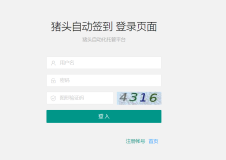接下来我们利用刚才得到的FTP信息进行网站文件的上传。
小编以前使用FlashFXP
,后来管理的服务器多了,涉及Linux系统和win系统以及虚拟主机,就改用xshell,他没法登录WIN系统远程,但是另外两种登录都包含。现在打开xshell,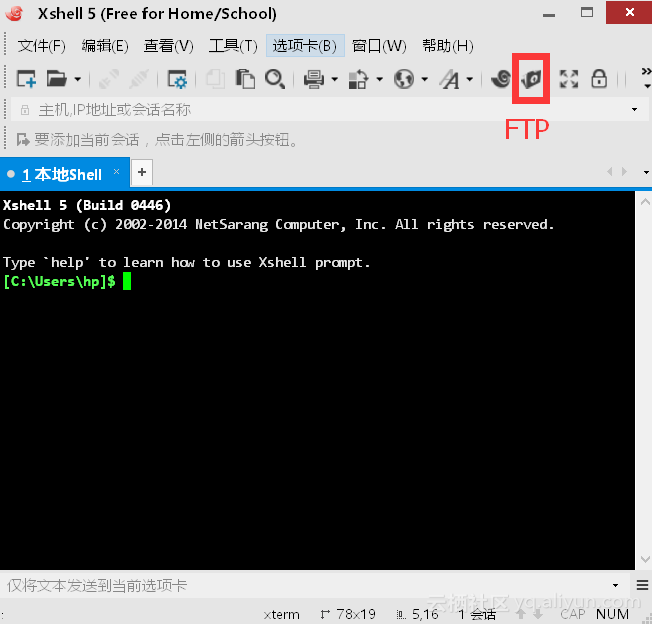
点击红框中的FTP传输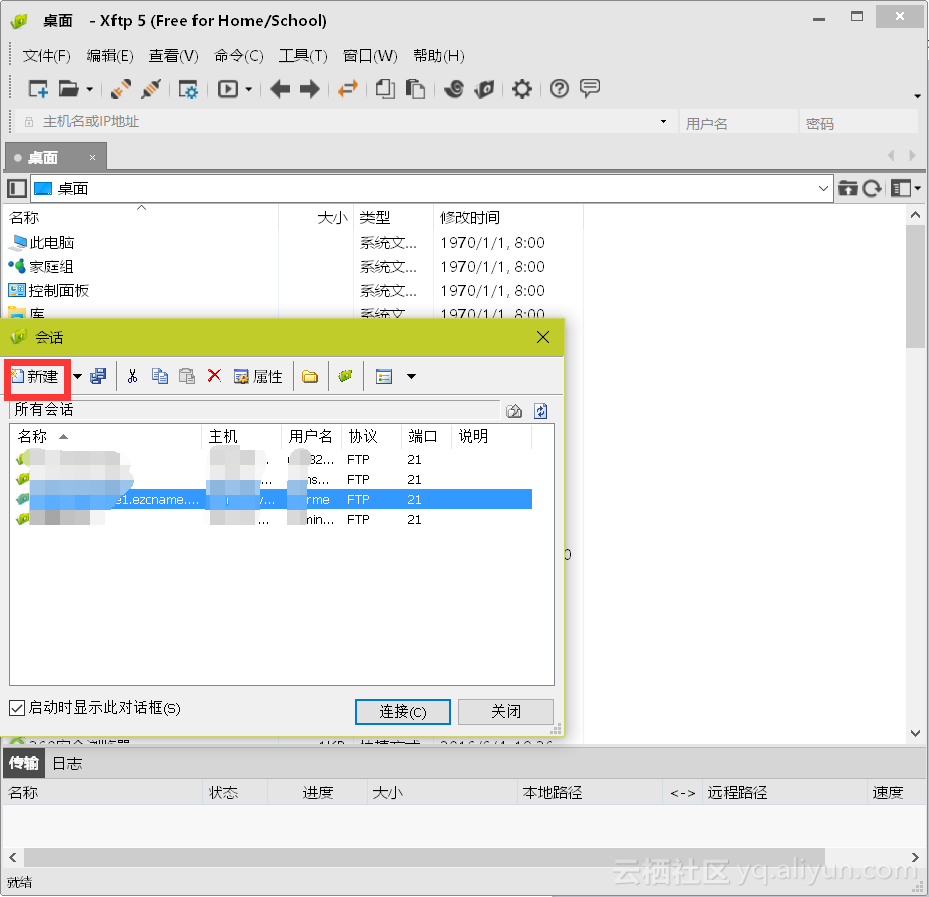
这就是FTP传输工具了,点击“新建”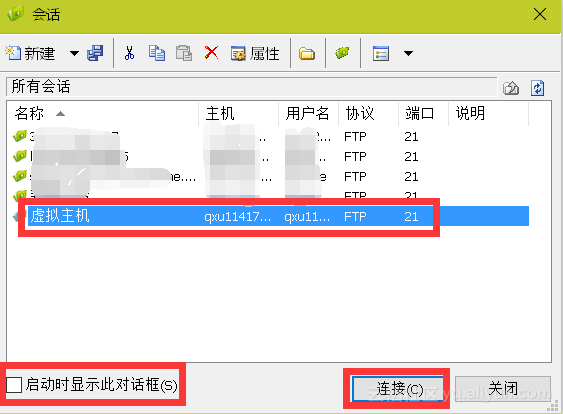
在选择新建的虚拟主机并勾选“启动时显示此对话框”,点击“连接”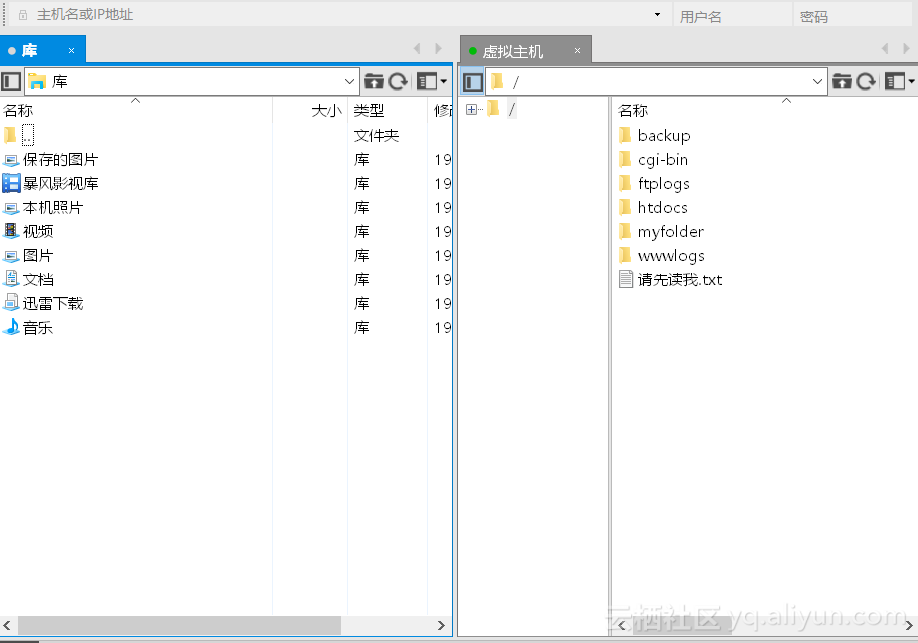
左侧显示的是本地文件夹,右边就是连接上的虚拟主机的内容了
/ : 用户的FTP的根目录,为避免用户错误删除该路径下的内容,所以禁止写入,只可读取
htdocs/: 用户的网站的根目录,请将网站(php, htm, html, css, js等)上传至此文件夹
backup/: 系统自动为用户生成的数据库备份的存放位置,只读
cgi-bin/: 请将CGI脚本(如 perl脚本)上传至此文件夹
myfolder/: 此文件夹中的内容不会被web用户看到,用户可以临时存放一些不愿公开的内容,比如站点备份、数据库备份等
ftplogs/: 用户的ftp访问日志存放位置,只读
wwwlogs/: 用户的www访问日志存放位置,只读
请注意:目前共享型虚拟主机不支持CGI脚本,独享型虚拟主机和以前的轻云服务器支持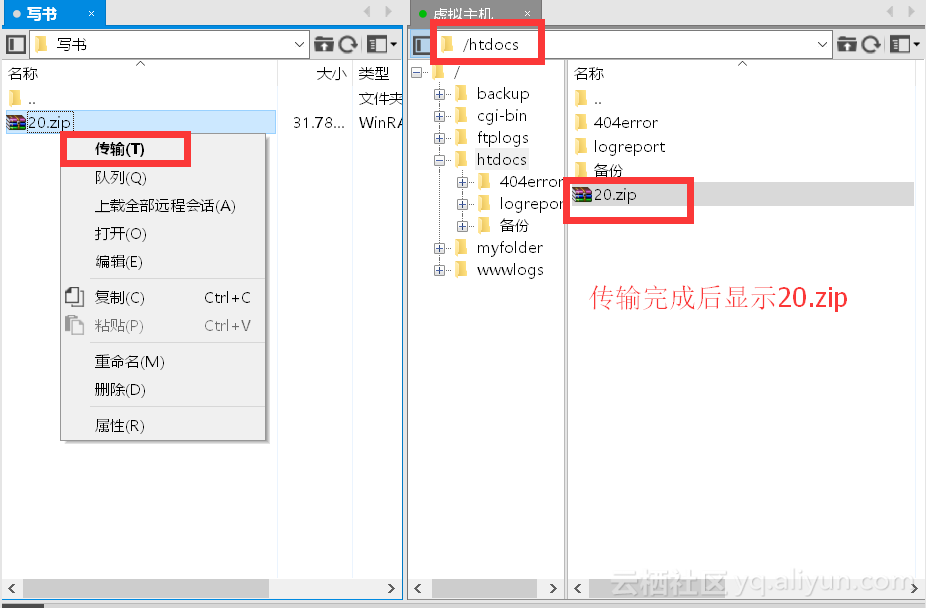
双击htdocs进入文件夹,然后在左侧找到我们存放网站源码的位置右键点击“传输”,上传之后显示已经有这个文件了(因为之前上传过,实际上传后就20.zip文件不会有上面那些备份什么的文件夹)。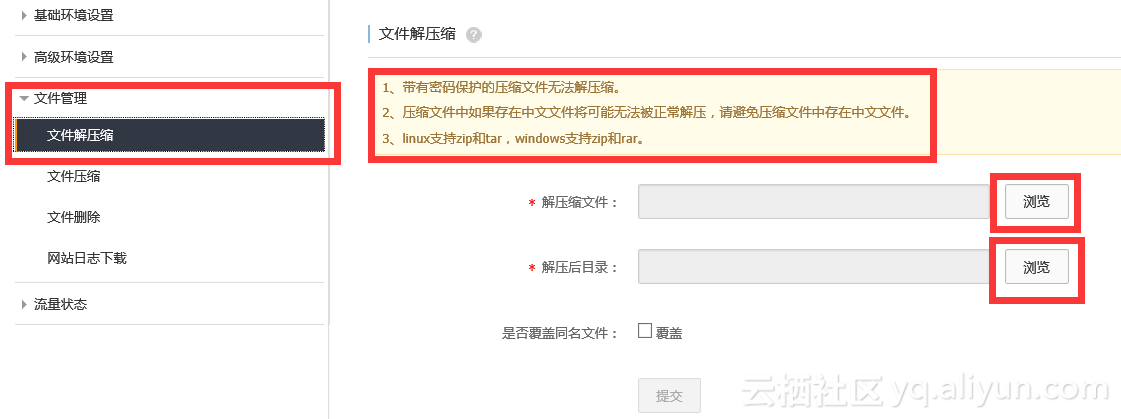
在网页“文件管理”中的“文件解压缩,解压缩文件“浏览”选择htdocs文件夹下的20.zip,在解压缩目录“浏览”选择解压到站点根目录下,之后选择是否覆盖,点击“提交”。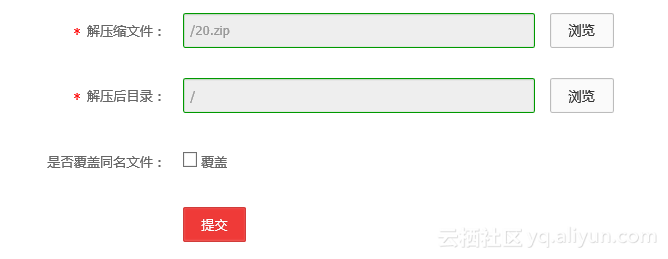
之后确定解压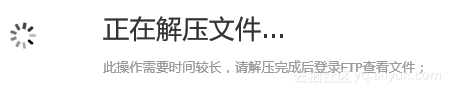
等待,然后在FTP软件上查看解压的文件
刷新ftp后发现htdocs文件夹下出现了一个htdocs文件夹,进去里面才是放的文件,但是不把里面的文件移动到htdocs下访问看不到页面呀,所以。。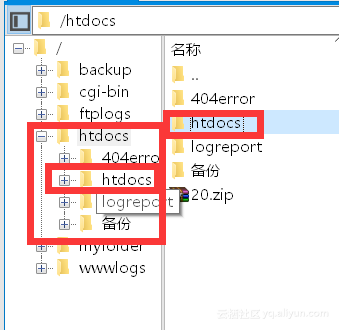
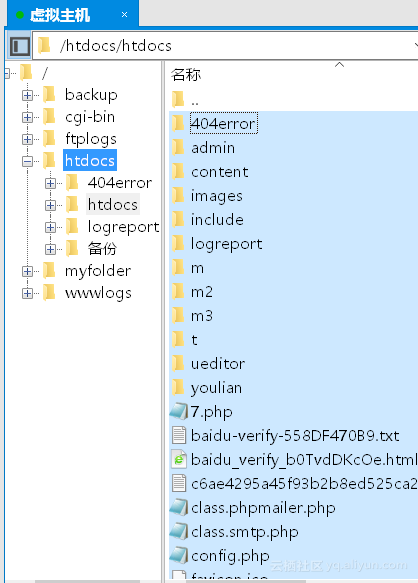
可以ctrl+A全选所有的文件,然后单击着移动到htdocs上面这样就移动过去了,或者右键移动。(这个软件没有这一项)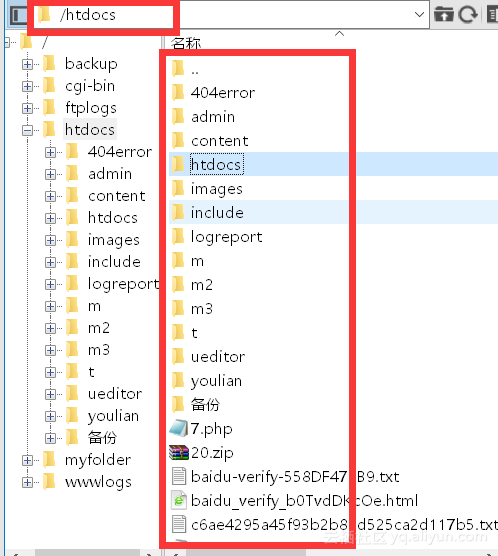
看到我们已经移动出来文件了,现在可以在htdocs文件夹上右键,删除这个多余的文件夹了(注意是htdocs下的htdocs文件夹,可别把放网站文件的这个文件夹给删除了!!)
打开域名进行第一次网站的安装,这里我安装一个博客。
看到第一个就是数据库的地址,一般我们是不用设置的使用默认即可,但是有些程序安装不了或者安装后显示异常就想要重新安装配置主机信息中的数据库地址了。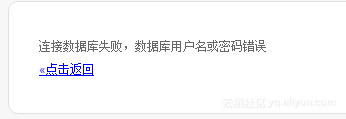
我们安装结果提示数据库的问题,重新返回检查没有输入错误,那么就把数据库地址输入上吧。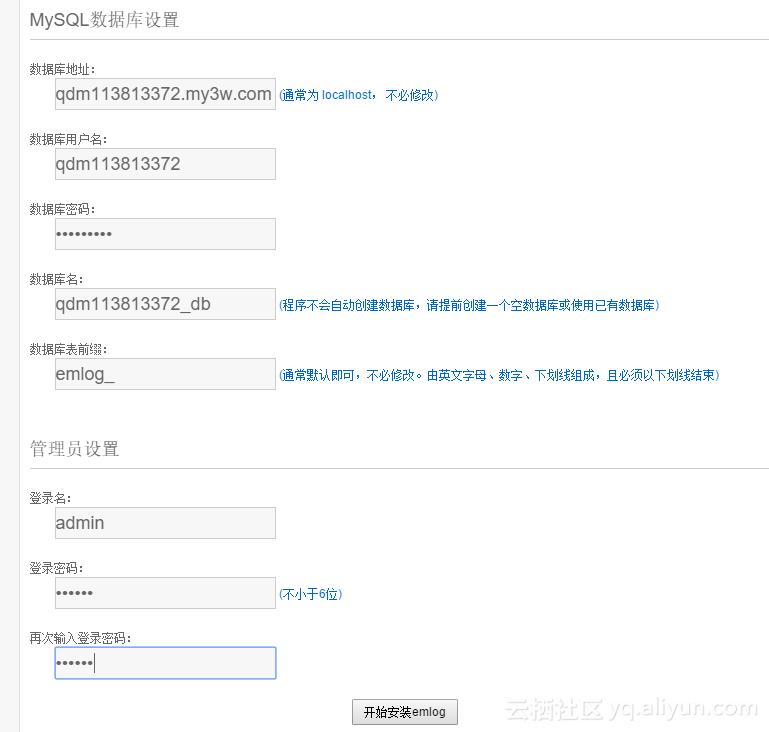
之后进行安装。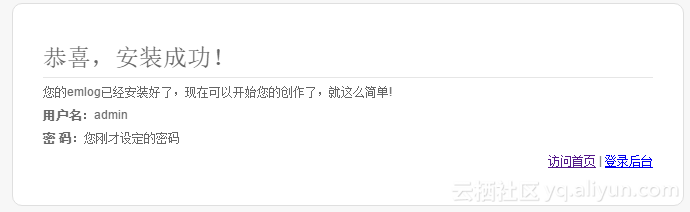
安装成功。选择登录后台,输入用户名和密码就可以在后台发布文章等操作了。赶快去试试吧,不会的来问咯。
搭建完成啦,访问我们的网站看看我发布文章后的页面吧
注意:
1、带有密码保护的压缩文件无法解压缩。
2、压缩文件中如果存在中文文件将可能无法被正常解压,请避免压缩文件中存在中文文件。
3、linux支持zip和tar,windows支持zip和rar。